Ο θόρυβος στις ψηφιακές εικόνες είναι ένα κοινό πρόβλημα που μπορεί να προκληθεί από διάφορους παράγοντες, συμπεριλαμβανομένων των υψηλών ρυθμίσεων ISO, των μεγάλων χρόνων έκθεσης ή ακόμα και των ελαττωματικών αισθητήρων της κάμερας. Ενώ υπάρχουν διάφοροι τρόποι για να μειώσετε το θόρυβο στις εικόνες, το Photoshop παρέχει μια σειρά από ισχυρά εργαλεία που θα σας βοηθήσουν να κάνετε τη δουλειά γρήγορα και εύκολα. Σε αυτό το σεμινάριο, θα σας δείξουμε πώς να χρησιμοποιείτε τα εργαλεία μείωσης θορύβου του Photoshop για να αφαιρέσετε τον ανεπιθύμητο θόρυβο από τις εικόνες σας. Θα παρέχουμε επίσης μερικές συμβουλές για το πώς να αποφύγετε τον θόρυβο στις εικόνες σας αρχικά. Λοιπόν, ας ξεκινήσουμε!
Σε αυτή την ανάρτηση, θα εξηγήσουμε πώς μειώστε το θόρυβο στις εικόνες για να διορθώσετε τις κοκκώδεις εικόνες με το Photoshop . Θα μάθετε επίσης πώς να αποφεύγετε το θόρυβο στις φωτογραφίες σας. Θόρυβος εικόνας κάθε αποχρωματισμός της εικόνας που υποβαθμίζει την ποιότητά της. Κάθε ενοχλητικός ήχος θεωρούμε θόρυβο, γιατί μας στερεί την ηρεμία και την ομορφιά. Κάθε θόρυβος είναι ήχος, αλλά δεν είναι κάθε ήχος θόρυβος. Το ίδιο ισχύει και για τον ψηφιακό θόρυβο, ο ψηφιακός θόρυβος είναι χρώματα που δεν είναι στη θέση τους και καταστρέφουν την ομορφιά μιας εικόνας. Ο ψηφιακός θόρυβος στις εικόνες είναι χρώματα που κάνουν μια εικόνα να φαίνεται pixeled και μερικές φορές ελαφρώς ξεπλυμένη.
Πώς να μειώσετε το θόρυβο στις εικόνες με το Photoshop

Ο θόρυβος της εικόνας μπορεί να προκληθεί από τη χρήση φθηνού εξοπλισμού φωτογραφίας. Ο θόρυβος της εικόνας μπορεί να προκληθεί από τη χρήση υψηλών ρυθμίσεων ISO κατά τη λήψη φωτογραφιών σε συνθήκες χαμηλού φωτισμού. Το ISO αναφέρεται στην ευαισθησία της κάμερας στο φως. Όσο υψηλότερο είναι το ISO, τόσο πιο φωτεινή θα είναι η φωτογραφία. Μπορεί να υπάρχει θόρυβος στην εικόνα επειδή η κάμερα μπορεί να έχει χαμηλή ταχύτητα κλείστρου. Ο θόρυβος μπορεί να προκληθεί από υποέκθεση. Θόρυβος μπορεί επίσης να προκληθεί από τον αισθητήρα σάρωσης. Ο θόρυβος μπορεί να είναι ακόμη πιο αισθητός όταν η εικόνα είναι ευκρινής, επομένως είναι καλύτερο να μειώσετε τον θόρυβο πριν βελτιώσετε την εικόνα. Αν και κάποιος θόρυβος στην εικόνα είναι καλός, ο υπερβολικός θόρυβος μπορεί να υποβαθμίσει την ποιότητα της εικόνας. Εάν υπάρχει θόρυβος στην εικόνα, δεν μπορεί να αφαιρεθεί χωρίς να καταστραφεί η εικόνα, αλλά μπορείτε μειώστε το θόρυβο της εικόνας με το photoshop .
- Τύποι θορύβου
- Προετοιμασία εικόνας
- Μειώστε το θόρυβο - Βασική λειτουργία
- Μείωση θορύβου - Προηγμένη λειτουργία
- Διατήρηση
1] Τύποι θορύβου
Υπάρχουν δύο τύποι θορύβου που μπορεί να υπάρχουν σε μια εικόνα: χρωματικός θόρυβος και θόρυβος φωτεινότητας . χρωματικός θόρυβος εμφανίζεται ως μπαλώματα κόκκινου, πράσινου και μπλε εκεί που δεν θα έπρεπε. Ο θόρυβος φωτεινότητας (σκάλα του γκρι) κάνει την εικόνα κοκκώδη ή στίγματα. θόρυβος φωτεινότητας επηρεάζει τη φωτεινότητα των pixel, αλλά δεν βλάπτει τα αρχικά τους χρώματα. Υπάρχει ένα ακόμη πράγμα που μπορεί να επηρεάσει την εικόνα σας που μπορεί να βοηθήσει να διορθώσει το Photoshop, το οποίο είναι: JPEG Artifacts . JPEG Artifacts Μπλοκαρισμένη παραμόρφωση ή φάντασμα στην εικόνα που προκαλείται από αποθήκευση σε χαμηλή ποιότητα JPEG. Το JPEG είναι μια μορφή συμπίεσης, επομένως η εικόνα συμπιέζεται όταν χρησιμοποιείται. Κάθε φορά που αποθηκεύετε μια εικόνα ως JPEG, χάνει μέρος της ποιότητάς της. Η συσκευή σας μπορεί να έχει αποθηκεύσει το αρχείο ως JPEG ή μπορεί να έχετε δημιουργήσει ένα αρχείο JPEG όταν αποθηκεύσατε το αρχείο. Δεδομένου ότι το JPEG είναι μικρότερο αρχείο, χρησιμοποιείται στις περισσότερες περιπτώσεις για την αποθήκευση εικόνων, αλλά το JPEG καταστρέφει και υποβαθμίζει την ποιότητα του αρχείου.
2] Προετοιμασία εικόνας
Για να ξεκινήσετε την επεξεργασία της εικόνας, ανοίξτε την στο Photoshop. Ανοίξτε το Photoshop, μετά μεταβείτε στο Αρχείο, στη συνέχεια Άνοιγμα, στη συνέχεια βρείτε την εικόνα, στη συνέχεια επιλέξτε την και κάντε κλικ στο Άνοιγμα. Μεγέθυνση και σμίκρυνση και παρακολουθήστε το. Δείτε αν μπορείτε να παρατηρήσετε κάποιον από τους θορύβους που αναφέρονται παραπάνω ή το τεχνούργημα JPEG. Λάβετε υπόψη ότι εάν σκοπεύετε να αυξήσετε την ανάλυση μιας εικόνας ή σκοπεύετε να μεγεθύνετε μια εικόνα, μειώστε πρώτα τον θόρυβο. Ο θόρυβος μπορεί να γίνει πιο ορατός αυξάνοντας την ανάλυση ή το μέγεθος της εικόνας.
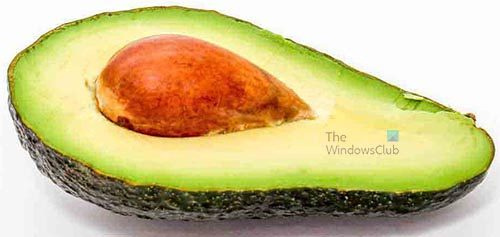
Αυτή είναι η αρχική εικόνα. Μεγέθυνση και σμίκρυνση και παρακολουθήστε. Δεν χρειάζεται να κάνετε πολύ ζουμ για να αρχίσετε να βλέπετε παραμόρφωση στην εικόνα.
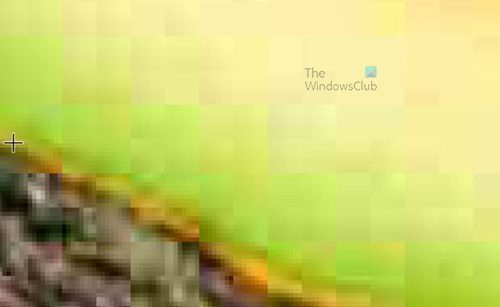
Παρακολούθησα μερικά JPEG Artifacts ειδικά γύρω από τις άκρες, πιο κοντά στο δέρμα. Βλέπετε τετράγωνα χρώματα;
3] Μείωση θορύβου - Βασική λειτουργία
Για να ξεκινήσετε να εργάζεστε σε μια εικόνα, πρέπει να αντιγράψετε την εικόνα και να κάνετε αλλαγές στο αντίγραφο, ώστε να προστατεύεται το πρωτότυπο.
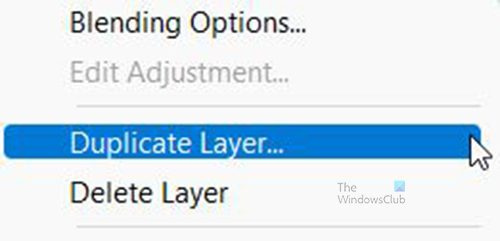
Για να αντιγράψετε μια εικόνα, μεταβείτε στον πίνακα Επίπεδα και κάντε δεξί κλικ στην εικόνα και, στη συνέχεια, κάντε κλικ στην επιλογή Διπλότυπο Επίπεδο. Μπορείτε επίσης να αντιγράψετε ένα επίπεδο κάνοντας κλικ στην εικόνα και σύροντάς το προς τα κάτω στο εικονίδιο Δημιουργία νέου επιπέδου στο κάτω μέρος του πίνακα Επιπέδων. Θα δημιουργηθεί ένα νέο επίπεδο, θα είναι αντίγραφο του πρώτου επιπέδου, επομένως θα ονομαστεί xx αντίγραφο θα είναι πάνω από το προηγούμενο στρώμα. Ένας άλλος τρόπος για να αντιγράψετε ένα επίπεδο είναι να κάνετε κλικ Ctrl + J .
κουμπιά skype
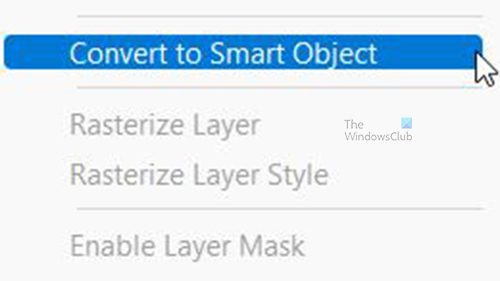
Για να ξεκινήσετε να χρησιμοποιείτε το φίλτρο, μετατρέψτε το επάνω στρώμα σε Έξυπνο αντικείμενο κάνοντας δεξί κλικ σε αυτό και επιλέγοντας 'Μετατροπή σε έξυπνο αντικείμενο' . Η μετατροπή σε Smart Object θα εφαρμόσει τη ρύθμιση μείωσης θορύβου ως έξυπνο φίλτρο. Με αυτόν τον τρόπο μπορείτε εύκολα να το επεξεργαστείτε αργότερα, αν χρειαστεί.
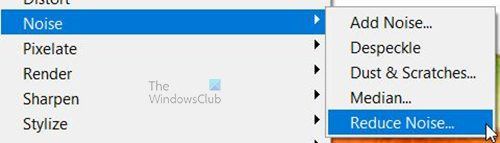
Με επιλεγμένο το επίπεδο αντιγραφής, μεταβείτε στο Φίλτρο Επειτα Θόρυβος Επειτα Περιορίζω Θόρυβος . Θα εμφανιστεί το πλαίσιο διαλόγου φίλτρο μείωσης θορύβου, ώστε να μπορείτε να κάνετε αλλαγές. Παραμείνετε στην κύρια λειτουργία, η οποία είναι η πρώτη λειτουργία όπου θα ενεργοποιηθεί το φίλτρο μείωσης. Λάβετε υπόψη ότι δεν θα υπάρχει αυστηρός και γρήγορος κανόνας σχετικά με την αξία που θα απαιτήσει το καθένα. Αυτό σημαίνει ότι θα χρειαστεί να μετακινήσετε αργά τα ρυθμιστικά και να παρακολουθήσετε την εικόνα σας να αλλάζει. Η εικόνα που χρησιμοποιείται σε αυτό το άρθρο θα έχει διαφορετικό επίπεδο θορύβου JPEG και τεχνουργήματα. 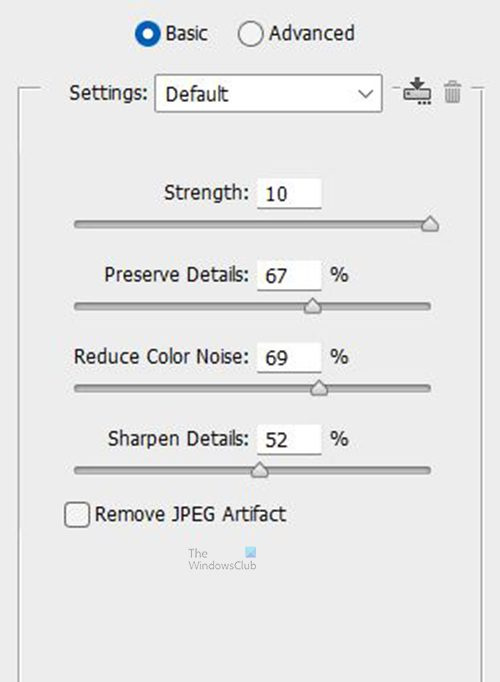
Ακολουθούν τα διάφορα μέρη του πλαισίου διαλόγου φίλτρου μείωσης θορύβου και ο σκοπός τους:
Εδώ Εντάξει και Ματαίωση κουμπί για να μπορείτε να επιβεβαιώσετε ή να ακυρώσετε τις αλλαγές.
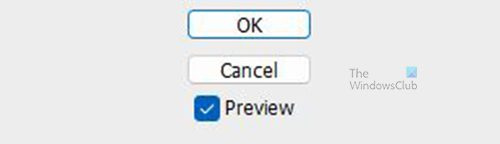
Εδώ Προεπισκόπηση επιλέξτε το πλαίσιο για να επιλέξετε ή να αποεπιλέξετε το πλαίσιο εάν θέλετε ή δεν θέλετε να κάνετε προεπισκόπηση των αλλαγών στην αρχική εικόνα καθώς εργάζεστε. Υπάρχουν επιλογές Basic και Advance. Το Basic είναι το πρώτο σετ χειριστηρίων που βλέπετε, ενώ το Advanced προσφέρει τη δυνατότητα αλλαγής της φωτεινότητας σε κάθε κανάλι (κόκκινο, πράσινο και μπλε) ξεχωριστά. Το παράθυρο διαλόγου μείωσης θορύβου έχει ένα παράθυρο προεπισκόπησης, ώστε να μπορείτε να δείτε τι συμβαίνει όταν κάνετε αλλαγές. Εδώ Ρυθμίσεις αναπτυσσόμενο μενού, μπορείτε να αποθηκεύσετε τις ρυθμίσεις σας αφού τις κάνετε και θα εμφανιστούν Ρυθμίσεις πτυσώμενο μενού. Απλώς κάντε κλικ στο πλαίσιο μικρού βέλους και Νέο φίλτρο Θα εμφανιστεί το πλαίσιο διαλόγου ρυθμίσεων, επιτρέποντάς σας να ονομάσετε τη νέα ρύθμιση. Δύναμη και Αποθήκευση λεπτομερειών χρησιμοποιείται για την αφαίρεση λάμψη θόρυβος Μειώστε το θόρυβο χρώματος χρησιμοποιείται για τη μείωση του χρωματικού θορύβου σε μια εικόνα. Στο παράθυρο προεπισκόπησης θα δείτε – και + κουμπιά, τα χρησιμοποιείτε για μεγέθυνση και σμίκρυνση της εικόνας που βλέπετε.
Ενώ ακόμα μέσα Μειώστε το φίλτρο παράθυρο διαλόγου, μεγεθύνετε την εικόνα προεπισκόπησης στο 100% ώστε να μπορείτε να δείτε το θόρυβο. Το φίλτρο μείωσης θορύβου θα βρίσκεται σε κύρια λειτουργία. 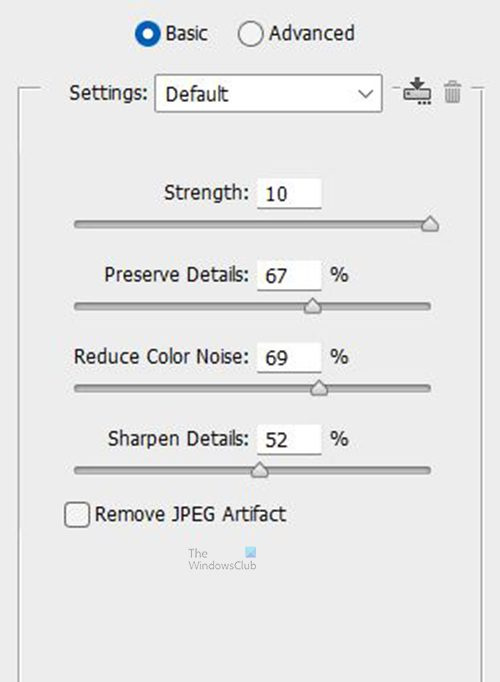
Αυτά είναι τα χειριστήρια που είναι διαθέσιμα σε Βασική λειτουργία .
Μεταβείτε σε καθένα από τα ρυθμιστικά και προσαρμόστε τα και παρακολουθήστε την αλλαγή της εικόνας.
δωρεάν κινούμενα ταπετσαρία
Δύναμη – Χρησιμοποιείται για τη μείωση του θορύβου φωτεινότητας στην εικόνα. Κάντε κλικ στο πλαίσιο τιμής δύναμης και χρησιμοποιήστε το πάνω ή κάτω βέλος στο πληκτρολόγιό σας και προσαρμόστε τις τιμές ενώ παρακολουθείτε την αλλαγή της εικόνας. Σταματήστε να αλλάζετε τιμές όταν η εικόνα είναι ικανοποιητική.
Αποθήκευση λεπτομερειών – Το ρυθμιστικό Preserve Details χρησιμοποιείται για τη διατήρηση όσο το δυνατόν περισσότερων λεπτομερειών στην εικόνα. Το ρυθμιστικό «Δύναμη» θα αφαιρούσε μερικές από τις λεπτομέρειες της αρχικής εικόνας, επομένως οι λεπτομέρειες «Διατήρηση» θα βοηθούσαν να επαναφέρετε όσο το δυνατόν περισσότερες λεπτομέρειες. Να θυμάστε ότι δεν θα μπορέσετε να έχετε μια τέλεια εικόνα, αλλά προσπαθήστε να κάνετε την εικόνα όσο πιο ρεαλιστική γίνεται.
Μειώστε το θόρυβο χρώματος – Αυτό το ρυθμιστικό αφαιρεί το θόρυβο χρώματος από την εικόνα. Χρησιμοποιήστε αυτό το ρυθμιστικό εάν παρατηρήσετε χρωματικό θόρυβο στην εικόνα.
οξύτητα – Διατηρήστε αυτό το ρυθμιστικό χαμηλά, καθώς η ευκρίνεια της εικόνας μπορεί να εμφανίσει ξανά θόρυβο. Ρυθμίστε το στο μηδέν και, στη συνέχεια, κάντε κλικ στο πλαίσιο τιμής και χρησιμοποιήστε το επάνω βέλος στο πληκτρολόγιό σας για να προσαρμόσετε αργά την τιμή. Παρατηρήστε την εικόνα και σταματήστε να την προσαρμόζετε όταν είναι ικανοποιητική.
Καταργήστε τα τεχνουργήματα JPEG - Μπορεί να παρατηρήσετε ότι η εικόνα σας έχει τεχνουργήματα JPEG. Τα τεχνουργήματα JPEG είναι μπλοκ παραμόρφωση ή είδωλα σε μια εικόνα που προκαλείται από αποθήκευση σε ρύθμιση χαμηλής ποιότητας JPEG. Επιλέξτε 'Remove JPEG Artifact' και οι μουτζούρες θα εξαφανιστούν.
Όταν ολοκληρώσετε την επεξεργασία, κάντε κλικ Εντάξει πίσω στον καμβά.
4] Μείωση θορύβου - Προηγμένη λειτουργία
Για να ξεκινήσετε να εργάζεστε σε μια εικόνα, πρέπει να αντιγράψετε την εικόνα και να κάνετε αλλαγές στο αντίγραφο, ώστε να προστατεύεται το πρωτότυπο.
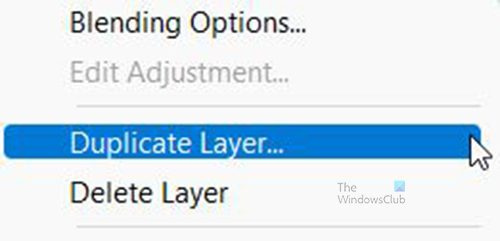
Για να αντιγράψετε μια εικόνα, μεταβείτε στον πίνακα Επίπεδα και κάντε δεξί κλικ στην εικόνα και μετά κάντε κλικ Διπλότυπο Επίπεδο . Μπορείτε επίσης να αντιγράψετε ένα επίπεδο κάνοντας κλικ στην εικόνα και σύροντάς το προς τα κάτω στο εικονίδιο Δημιουργία νέου επιπέδου στο κάτω μέρος του πίνακα Επιπέδων. Θα δημιουργηθεί ένα νέο επίπεδο, θα είναι αντίγραφο του πρώτου επιπέδου, έτσι θα είναι xx αντίγραφο θα είναι πάνω από το προηγούμενο στρώμα. Ένας άλλος τρόπος για να αντιγράψετε ένα επίπεδο είναι να κάνετε κλικ Ctrl + J .
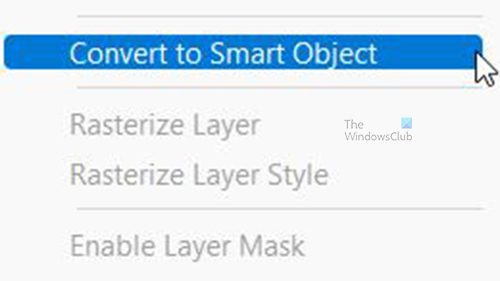
Για να ξεκινήσετε να χρησιμοποιείτε το φίλτρο, μετατρέψτε το επάνω στρώμα σε Έξυπνο αντικείμενο κάνοντας δεξί κλικ σε αυτό και επιλέγοντας 'Μετατροπή σε έξυπνο αντικείμενο' . Η μετατροπή σε Smart Object θα εφαρμόσει τη ρύθμιση μείωσης θορύβου ως έξυπνο φίλτρο. Με αυτόν τον τρόπο μπορείτε εύκολα να το επεξεργαστείτε αργότερα, αν χρειαστεί.
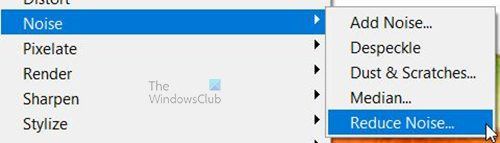
Με επιλεγμένο το επίπεδο αντιγραφής, μεταβείτε στο Φίλτρο Επειτα Θόρυβος Επειτα Περιορίζω Θόρυβος . Μειώστε το θόρυβο Θα εμφανιστεί ένα πλαίσιο διαλόγου φίλτρου για να κάνετε προσαρμογές.
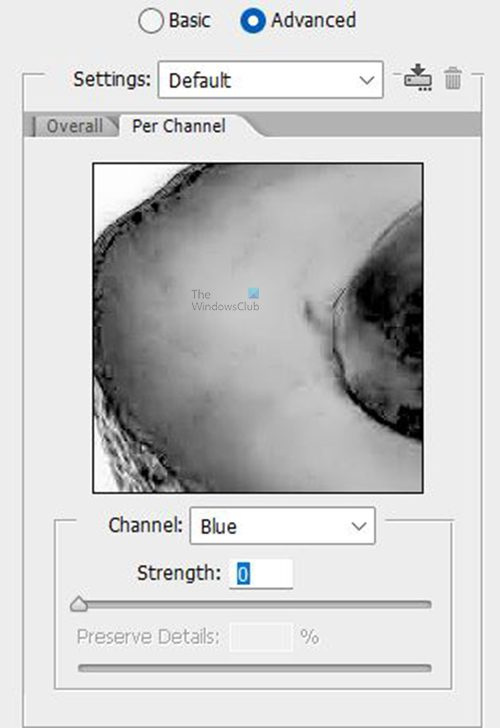
Για αυτήν τη μέθοδο, μεταβείτε στο Προχωρημένος λειτουργία αντί να παραμείνετε ενεργοποιημένοι Βάση τρόπος.
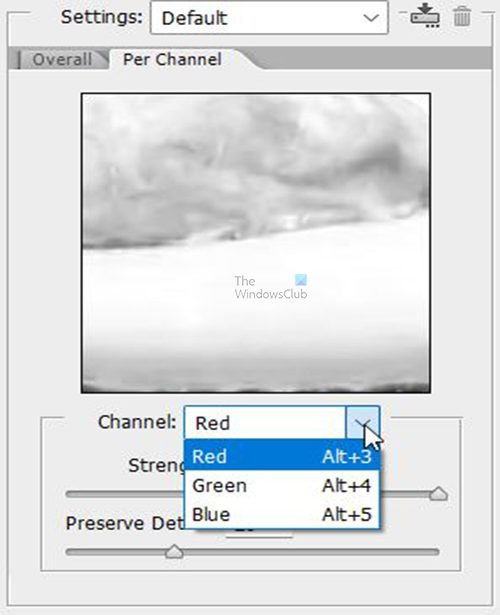
Η προηγμένη λειτουργία σάς επιτρέπει να απομονώνετε κάθε κανάλι (κόκκινο, πράσινο και μπλε) και να αφαιρείτε το θόρυβο. Μπορείτε να κάνετε προεπισκόπηση της εικόνας για να δείτε ποιο κανάλι έχει περισσότερο θόρυβο και να το αφαιρέσετε. Συχνά ένα κανάλι θα έχει περισσότερο θόρυβο από τα άλλα.
Υπάρχουν δύο ρυθμιστικά κάτω από το κουμπί καναλιού, Δύναμη και Αποθήκευση λεπτομερειών . Δύναμη η επιλογή σάς επιτρέπει να αφαιρέσετε το θόρυβο και Αποθήκευση λεπτομερειών σας επιτρέπει να επαναφέρετε λεπτομέρειες που χάθηκαν κατά τη διαδικασία αφαίρεσης θορύβου. Ο καλύτερος τρόπος για να ελέγξετε και τα δύο Δύναμη και Αποθήκευση λεπτομερειών είναι να βάλετε και τις δύο τιμές στο 0, να κάνετε κλικ μέσα στο πλαίσιο τιμών και να χρησιμοποιήσετε τα πάνω και κάτω βέλη στο πληκτρολόγιό σας για να αλλάξετε τις τιμές. Κινηθείτε αργά και παρακολουθήστε τις εικόνες να αλλάζουν. Θυμηθείτε ότι θα πρέπει να παρακολουθήσετε τις αλλαγές στην εικόνα και να σταματήσετε όταν η εικόνα είναι ικανοποιητική.
Όταν ολοκληρώσετε την επεξεργασία, κάντε κλικ ΠΡΟΣΤΙΜΟ για να επιβεβαιώσετε και να αποθηκεύσετε τις αλλαγές που έγιναν στην εικόνα.
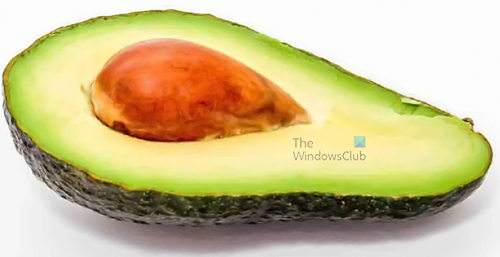
Αυτή είναι η εικόνα μετά την ολοκλήρωση της διαδικασίας απενεργοποίησης και αποθήκευσης.
5] Αποθήκευση
Μετά από όλη αυτή τη σκληρή δουλειά για να κάνετε αυτή την εικόνα να φαίνεται πιο ευχάριστη στο μάτι, θα ήταν πολύ αντιπαραγωγικό να μην αποθηκεύσετε αυτήν την εικόνα σωστά. Το πρώτο πράγμα που πρέπει να κάνετε είναι να αποθηκεύσετε την τελική εικόνα ως Photoshop PSD ώστε να διατηρείτε τις επιλογές επεξεργασίας και την ποιότητα. Αποθήκευση εικόνας ως ΚΑΒΓΑΔΑΚΙ ή PNG για να αποθηκεύσετε περισσότερες λεπτομέρειες. Αποθήκευση ως PGN έχουν επίσης το πρόσθετο πλεονέκτημα της εξοικονόμησης χωρίς υπόβαθρο. Θυμηθείτε ότι η αποθήκευση ως JPEG θα το συμπιέσει και θα χαθεί κάποια ποιότητα. Ωστόσο, για αποθήκευση και χρήση Ιστού, ίσως χρειαστεί να το αποθηκεύσετε ως JPEG, απλώς φροντίστε να χρησιμοποιήσετε τις υψηλότερες ρυθμίσεις JPEG για να αποθηκεύσετε την εικόνα. Λάβετε υπόψη ότι η αποθήκευση ως JPEG θα πρέπει να αφεθεί μέχρι την τελική αποθήκευση, επειδή κάθε αποθήκευση JPEG υποβαθμίζει την ποιότητά του όλο και περισσότερο.
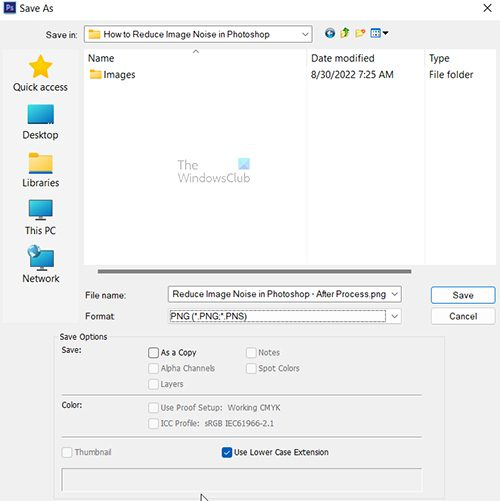
Για αποθήκευση, μεταβείτε στο 'Αρχείο












![Το πρόγραμμα περιήγησης LockDown δεν λειτουργεί [Διορθώθηκε]](https://prankmike.com/img/browsers/5E/lockdown-browser-is-not-working-fixed-1.png)

